Une fois votre projet démarré (pour plus d’informations, voir Démarrer avec le logiciel ), il sera temps de commencer à créer votre mission.
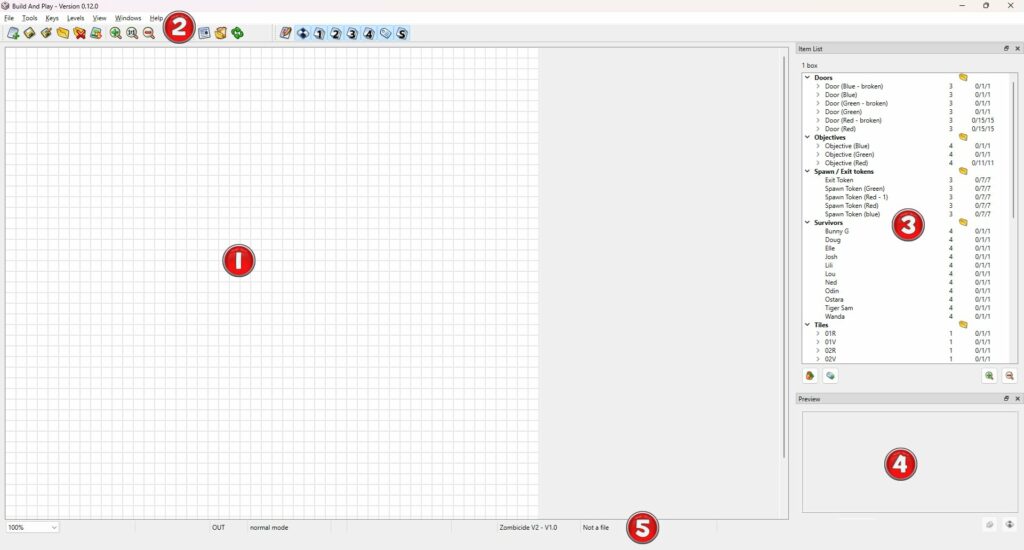
L’interface principale vous propose tout d’abord la zone d’édition principale ![]() , dans laquelle vous allez travailler. C’est sur cette surface que vous allez placer les différents composants que vous allez choisir dans la liste
, dans laquelle vous allez travailler. C’est sur cette surface que vous allez placer les différents composants que vous allez choisir dans la liste ![]() qui représente l’ensemble de ce que vous trouveriez, normalement, dans votre boite de jeu, comprenez les différents éléments comme les tuiles, les personnages, les tokens, etc.
qui représente l’ensemble de ce que vous trouveriez, normalement, dans votre boite de jeu, comprenez les différents éléments comme les tuiles, les personnages, les tokens, etc.
Votre espace de travail comprend également une barre de menu et des barres d’outils ![]() , une zone de prévisualisation des divers éléments
, une zone de prévisualisation des divers éléments ![]() ainsi qu’une barre de status
ainsi qu’une barre de status ![]() , ce qui vous permet de connaitre l’état actuel des outils que vous utilisez ou encore du fichier actuellement sauvé.
, ce qui vous permet de connaitre l’état actuel des outils que vous utilisez ou encore du fichier actuellement sauvé.
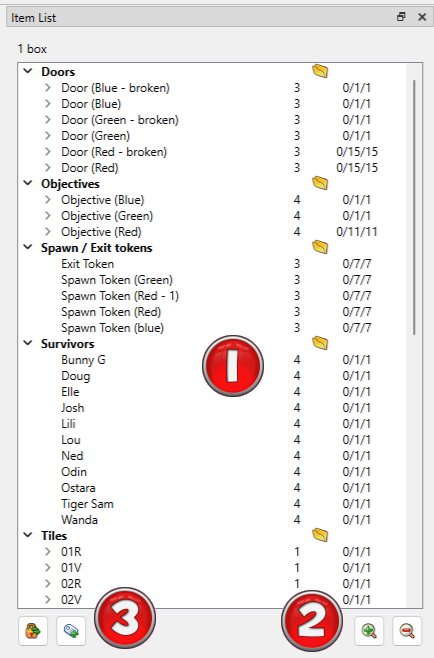
Le choix des composant que vous allez placer sur le plateau de jeu se fait via la liste situé à droite de la zone de travail. La disposition des différents items dans l’arbre ![]() dépend du concepteur du package, puisque l’arbre ainsi que la répartion des éléments est défini dans celui-ci.
dépend du concepteur du package, puisque l’arbre ainsi que la répartion des éléments est défini dans celui-ci.
Chaque item porte un nom, ainsi qu’une série de nombres répartis dans les deux colonnes suivantes. Le premier nombre est le niveau de l’élément, c’est à dire la « couche » sur laquelle il se situe. Imaginez un dungeon crawler sur votre table : les tuiles sont le premier niveau (la première « couche »), les tokens viennent en second et, imagions qu’elles puissent recouvrir le tout, les figurines arrivent en troisième place.
Cette hiérachisation des différents éléments permet de limiter la pose de ceux-ci. Par exemple, il est impossible de poser deux tuiles l’une sur l’autre, ce qui est plutot normal. Notez que de nouveau, tout cela est entièrement configurable dans le package et dépend donc du concepteur de celui-ci.
La deuxième série de nombre, à droite de la liste, comprend trois nombres séparés par des « / ». Ces sonbres sont respectivement le nombre de pièces placées sur la surface de jeu, le nombre de pièces totales et le nombres de pièces globalement disponibles. Nous allons passer ici la dernière valeur, comptez que le nombre de pièces totales représente le nombre d’items présents dans la boite. Par exemple, 15 portes rouges.
Les boutons présents en ![]() permettent d’ouvrir ou de fermer rapidement tous les niveaux de l’arbre.
permettent d’ouvrir ou de fermer rapidement tous les niveaux de l’arbre.
Les boutons présents en ![]() permettent, quant à eux, de créer du texte ou encore de désolidariser des paires, nous ne les aborderons pas ici.
permettent, quant à eux, de créer du texte ou encore de désolidariser des paires, nous ne les aborderons pas ici.
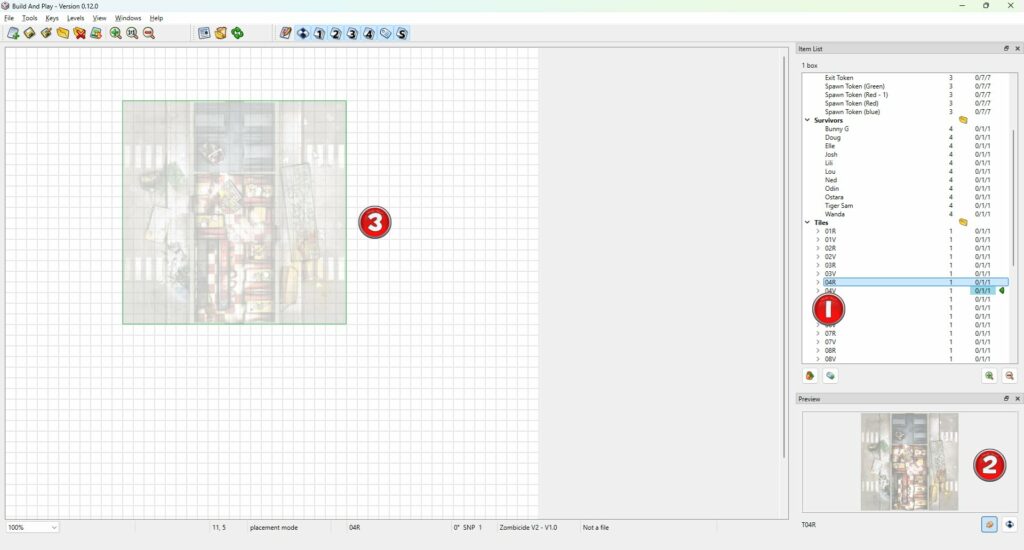
Pour choisir un élément, cliquez simplement sur le nom dans la liste ![]() . Vous pouvez remarquer dès lors que la fenêtre de prévisualisation
. Vous pouvez remarquer dès lors que la fenêtre de prévisualisation ![]() s’est mise à jour (ne vous focalisez pas sur certaines prévisualisations qui peuvent être parfois limite, c’est du au fait que certains petits éléments sont parfois trop largements étirés pour remplir la zone, ce qui peut leur donner un effet assez bizarre) et que votre curseur à maintenant pris la forme de l’item que vous avez sélectionné lorsque vous vous baladez dans la zone d’édition principale
s’est mise à jour (ne vous focalisez pas sur certaines prévisualisations qui peuvent être parfois limite, c’est du au fait que certains petits éléments sont parfois trop largements étirés pour remplir la zone, ce qui peut leur donner un effet assez bizarre) et que votre curseur à maintenant pris la forme de l’item que vous avez sélectionné lorsque vous vous baladez dans la zone d’édition principale ![]() .
.
Pour poser un item, cliquez simplement une fois l’élément à l’endroit désiré.
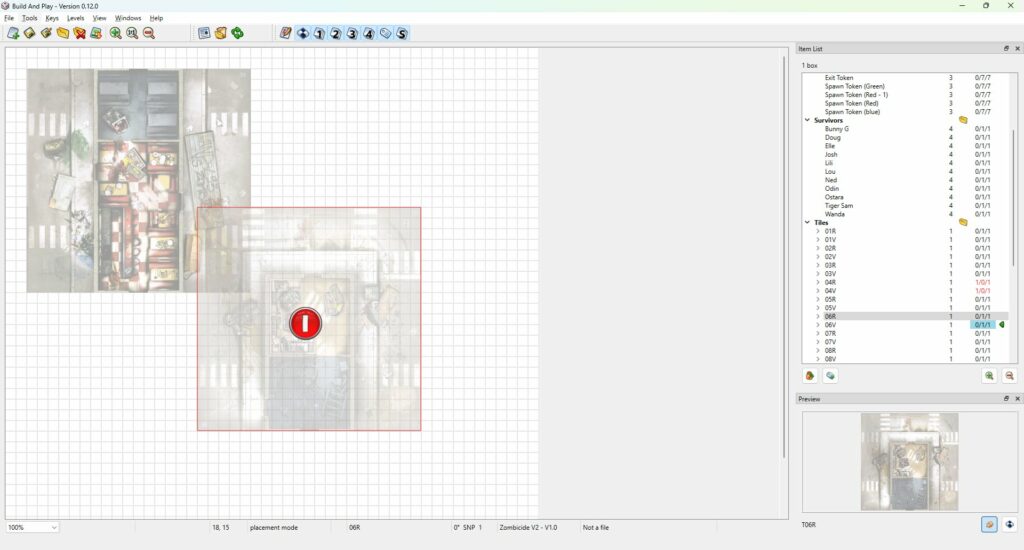
Selectionnons une seconde tuile et déplacons-la dans la zone d’édition. Vous remarquerez que si vous la placez comme en ![]() , le bord de la tuile devient rouge. Cela signifie que vous ne pouvez pas la placer à cet endroit.
, le bord de la tuile devient rouge. Cela signifie que vous ne pouvez pas la placer à cet endroit.
Il y a deux raisons possibles : la première est que vous n’avez plus d’items de ce type disponible, ce qui n’est pas le cas ici, la seconde est que le placement est illégal. Les règles sont définies par le package et donc la personne qui l’a créé et, dans ce cas, il est impossible de poser deux tuiles l’une au-dessus de l’autre, que cela soit intégralement ou en partie.
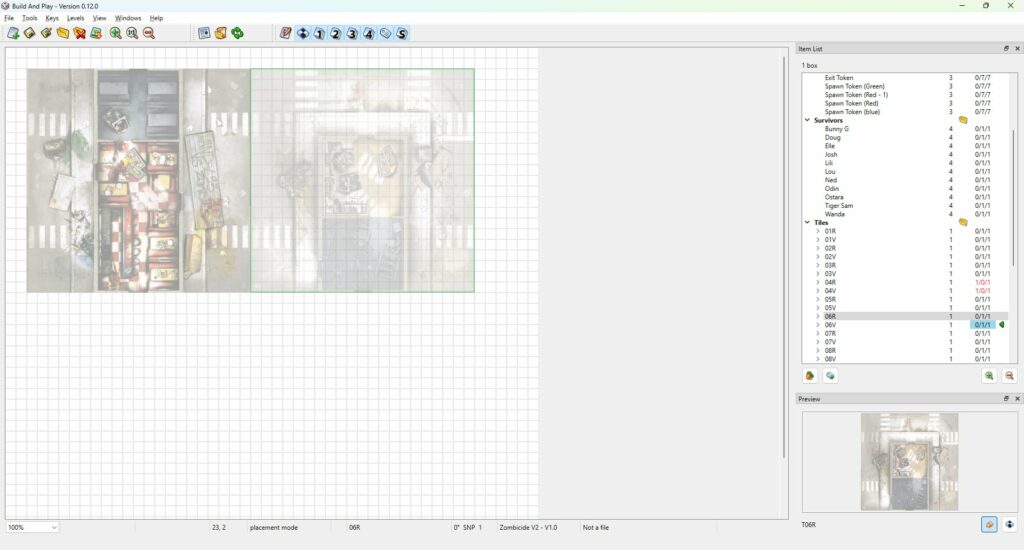
La situation revient à la normale dès que votre tuiles est correctement placée. Dans ce cas, le bord de la tuile est repassé au vert, ce qui signifie que vous pouvez la placez à cet endroit. Un click va valider le placement.
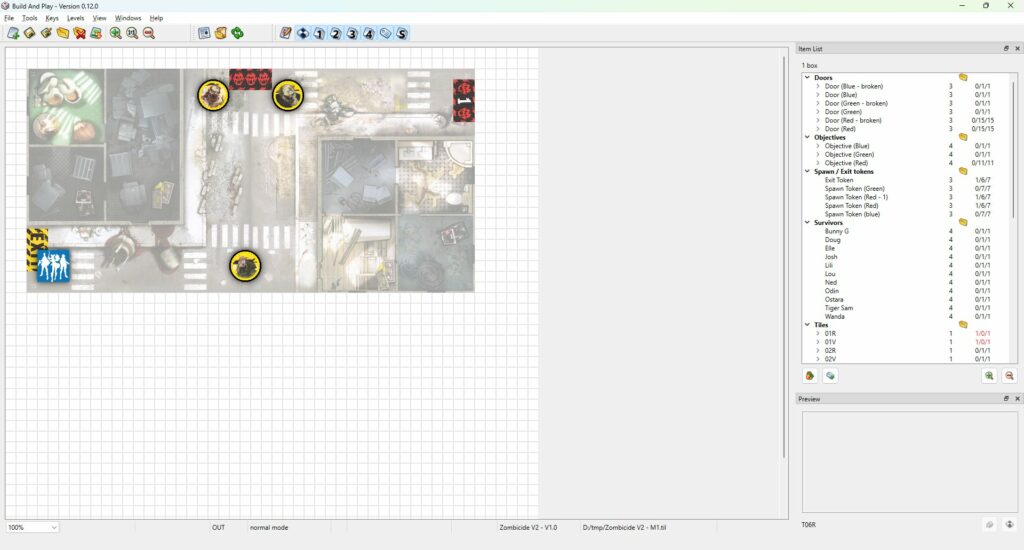
Vous allez donc être libre de continuer à placer des tuiles et autres items pour compléter votre niveau.
Peut-être désireriez-vous avoir plus de possibilités lors du placement des élément sur le plateau? La prochaine section : « L’éditon : les manipulations de base » vous fournira certainement les réponses que vous attendez.
